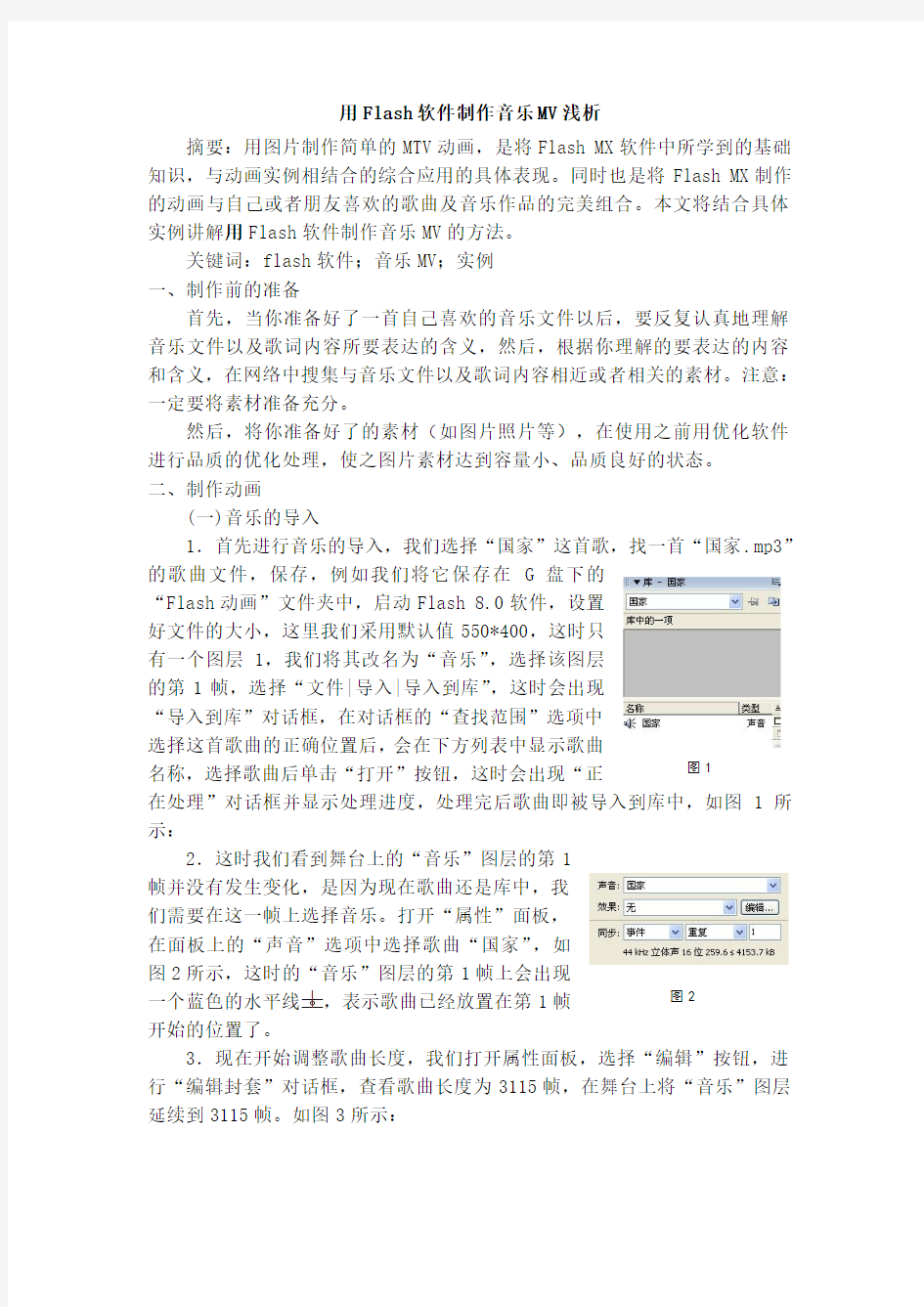
用Flash软件制作音乐MV浅析
- 格式:doc
- 大小:168.50 KB
- 文档页数:3
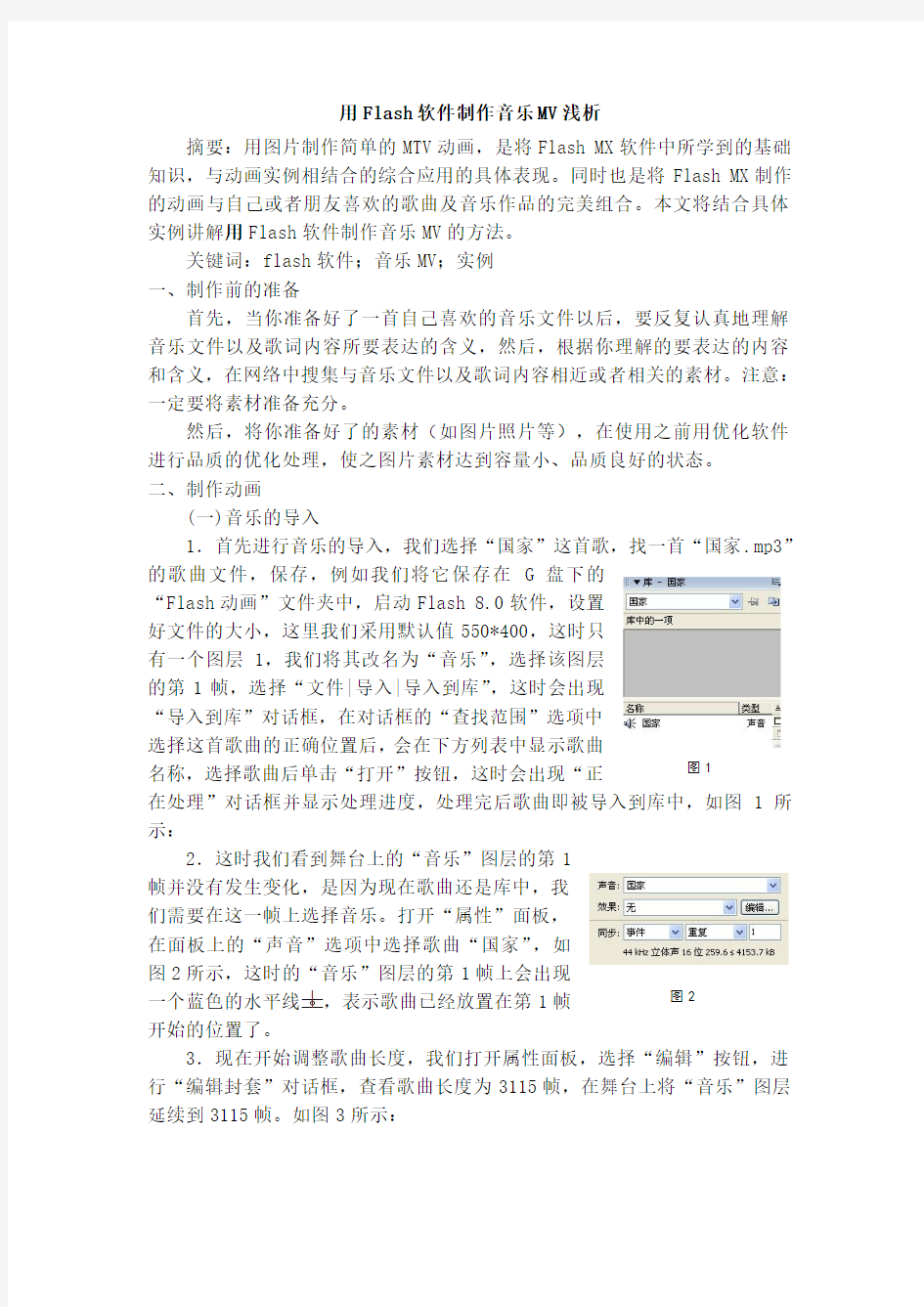
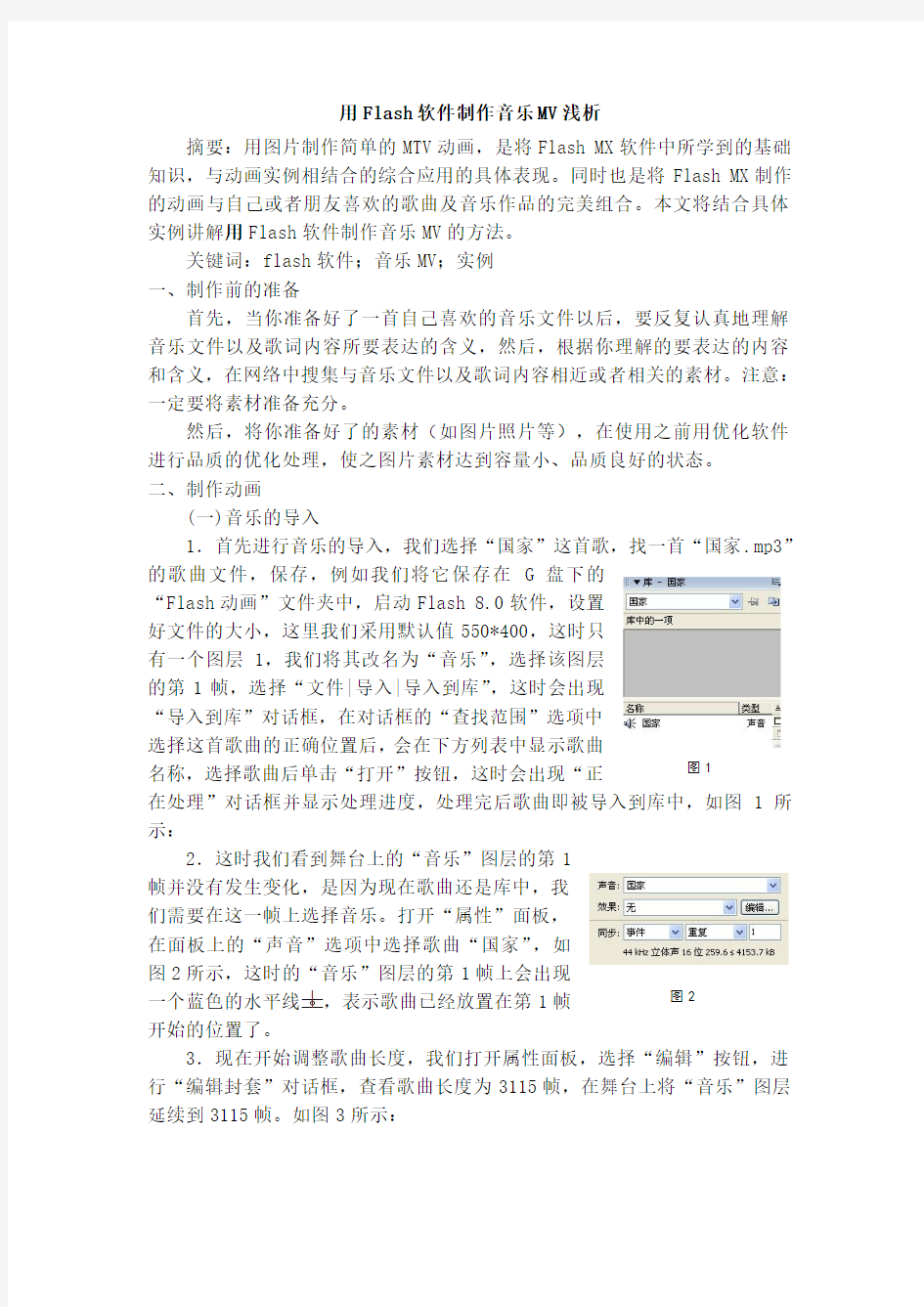
用Flash 软件制作音乐MV 浅析
摘要:用图片制作简单的MTV 动画,是将Flash MX 软件中所学到的基础知识,与动画实例相结合的综合应用的具体表现。同时也是将Flash MX 制作的动画与自己或者朋友喜欢的歌曲及音乐作品的完美组合。本文将结合具体实例讲解用Flash 软件制作音乐MV 的方法。
关键词:flash 软件;音乐MV ;实例
一、制作前的准备
首先,当你准备好了一首自己喜欢的音乐文件以后,要反复认真地理解音乐文件以及歌词内容所要表达的含义,然后,根据你理解的要表达的内容和含义,在网络中搜集与音乐文件以及歌词内容相近或者相关的素材。注意:一定要将素材准备充分。
然后,将你准备好了的素材(如图片照片等),在使用之前用优化软件进行品质的优化处理,使之图片素材达到容量小、品质良好的状态。
二、制作动画
(一)音乐的导入
1.首先进行音乐的导入,我们选择“国家”这首歌,找一首“国家.mp3”的歌曲文件,保存,例如我们将它保存在G 盘下的
“Flash 动画”文件夹中,启动Flash 8.0软件,设置
好文件的大小,这里我们采用默认值550*400,这时只
有一个图层1,我们将其改名为“音乐”,选择该图层
的第1帧,选择“文件|导入|导入到库”,这时会出现
“导入到库”对话框,在对话框的“查找范围”选项中
选择这首歌曲的正确位置后,会在下方列表中显示歌曲
名称,选择歌曲后单击“打开”按钮,这时会出现“正
在处理”对话框并显示处理进度,处理完后歌曲即被导入到库中,如图1 所
示:
2.这时我们看到舞台上的“音乐”图层的第1
帧并没有发生变化,是因为现在歌曲还是库中,我
们需要在这一帧上选择音乐。打开“属性”面板,
在面板上的“声音”选项中选择歌曲“国家”,如
图2所示,这时的“音乐”图层的第1帧上会出现
一个蓝色的水平线
,表示歌曲已经放置在第1帧开始的位置了。
3.现在开始调整歌曲长度,我们打开属性面板,选择“编辑”按钮,进行“编辑封套”对话框,查看歌曲长度为3115帧,在舞台上将“音乐”图层延续到3115帧。如图3所示:
图
1 图2
4.接下来确定每句歌词的开始帧和结束帧,将播放头定位在第1帧上,按“ENTER ”键,反复、耐心地听音乐,边听边记录每一句歌词的开始帧数和结束帧数。
提示:每一句歌词的开始帧和结束帧的确定是音乐和歌词同步的关键。
(二)歌词的制作
1.开始制作歌词,在“音乐”图层的上方新
建一图层,重命名为“歌词1”,通过刚才的记录我
们知道第1句歌词从417帧开始,我们就在第417
帧上插入一个关键帧,用文本工具在舞台上输入第
一句歌词,如图4所示: 提示:制作歌词,歌词可以用补间动画来做,也可以用遮罩动画来做,用补间动画做的歌词,一般是一句一句显示,用遮罩动画做的歌词可以逐字进行歌词的显示。
2.这一句歌词我们让它一字一字出现。在“歌
词”图层的上方新建一图层,重命名为“歌词遮罩”,
在第417帧上插入一个关键帧,在歌词的左边位置
绘制一个无边框的小矩形,颜色自定,如图5所示:
3.选择443帧(这一句歌词的结束),
插入一个关键帧,将该矩形左右放大,直
到覆盖歌词,在415和443帧之间做形状
补间动画,如图6所示:
4.在“歌词遮罩”图层上单击
右键,选择“遮罩层”,测试下影片,
歌词一字一字出现。
5.第二句歌词我们使用补间动
画来做,选择“歌词遮罩”图层的第
460帧(第二句歌词的开始处),插入图
3 图
4
图5 图6
图7
一个空白关键帧,同时在“歌词1”图层的相同帧上也插入一个空白关键帧,使用文本工具输入第二句歌词,转换为图形元件,位置可以放在右边,如图7所示:
6.在“歌词1”图层的第476帧(第
二句歌词的结束处之前的10 帧)上插入关
键帧,将第XX 帧上的文本对象(已转换为
元件了)的透明度设置为20%,在第460和
476帧之间做动作补间动画,延续10帧,
第二句歌词也做好了,如图8所示:
提示:也可以改变第460帧上上文本的位置,这样做出来的效果更行动些。
使用以上两种方法将剩余的歌词全部制作完成。
(三)背景的制作
当所有的歌词都制作完成后,我们就要根据歌词所表达意境制作相应的背景动画了。这种类型的MTV ,背景多以图片展示的形式去做,我们下载几幅和国家相关的图片,例如红旗、天安门等。
1.在“歌词遮罩”图层上方新建一个图层,重命名为“背景展示1”,在第1帧上导入一幅图片,调整大小和舞台相同,转换为图形元件,分别在第400和第420帧上插入关键帧,设置第420帧上的图片透明度为10%,在第400和第420帧之间做动作补间动画。
2.在“背景展示1”图层上方新建一个图层,重命名为“背景展示2”,在第400帧上导入一幅图片,调整大小和舞台相同,转换为图形元件,分别在第420和第580帧上插入关键帧,设置第400帧上的图片透明度为10%,在第400和第420帧之间做动作补间动画,这样两幅图片就很自然地过渡了。
提示:也可以使图片从某个位置旋转飞入,或两幅图片以拉伸的方式进入画面。
使用以上方法将背景制作完成。
(四)动画的修饰与美化
我们可以对已经制作好背景的动画进行测试,观察什么地方不合适再适当进行调整,也可以为动画添加一些修饰,比如,制作一个鸽子飞翔的影片剪辑元件,拖入到舞台上合适的地方;做一面飘动的红旗放置在舞台上等,以增添生动的效果。
(五)边框的制作
对于这样的MTV ,我们可以在动画的上下位置加上边框,边框上可以放置该MTV 相关信息,如MTV 名称、制作者、联系方式等。
方法是在所有图层的最上方新建一个图层,分别在舞台的上下两个位置画一矩形.
至此,这个MTV 就制作完成了,测试一下,观看效果。
图8